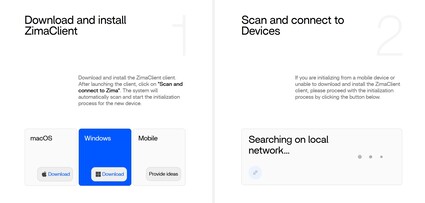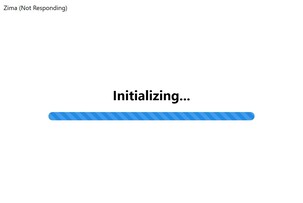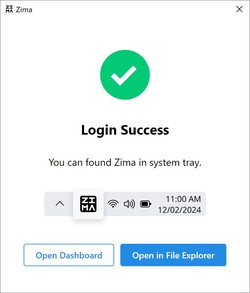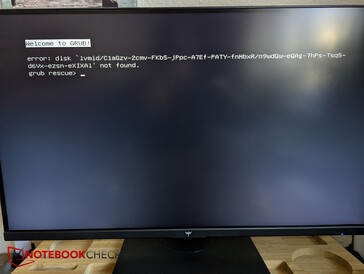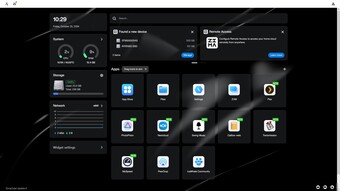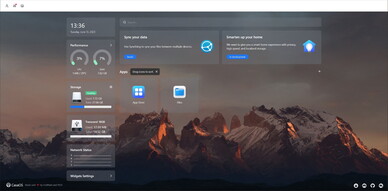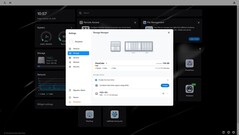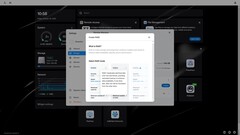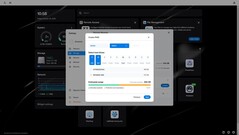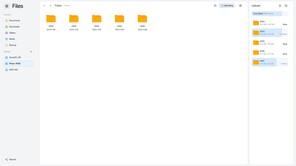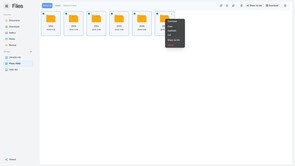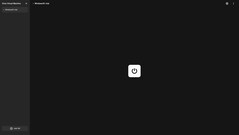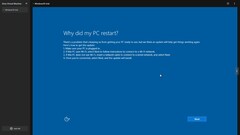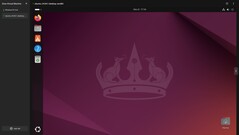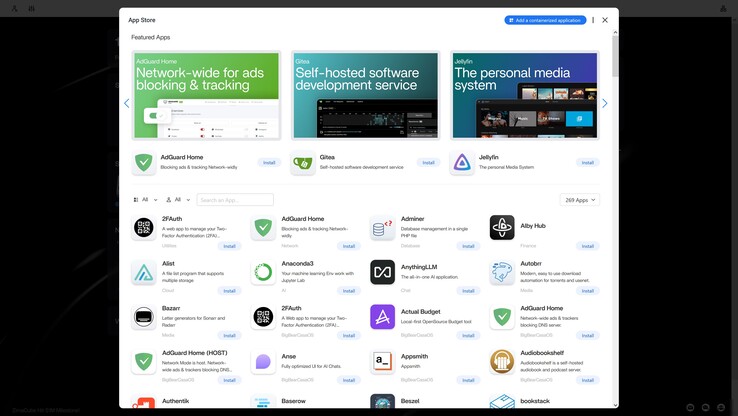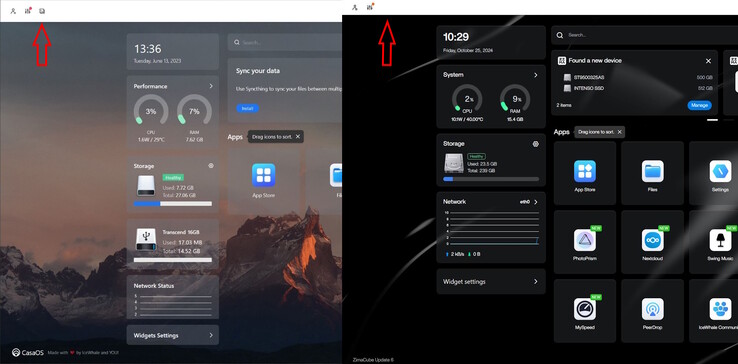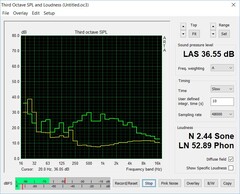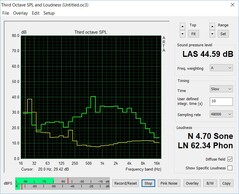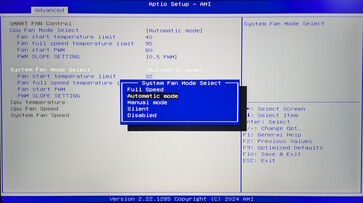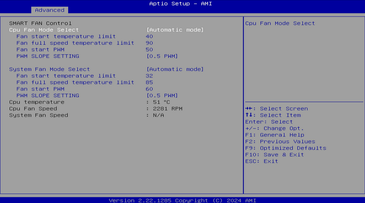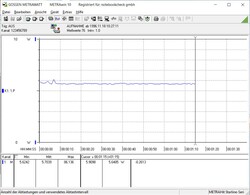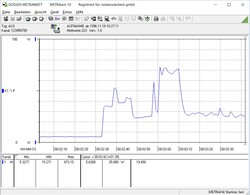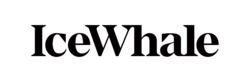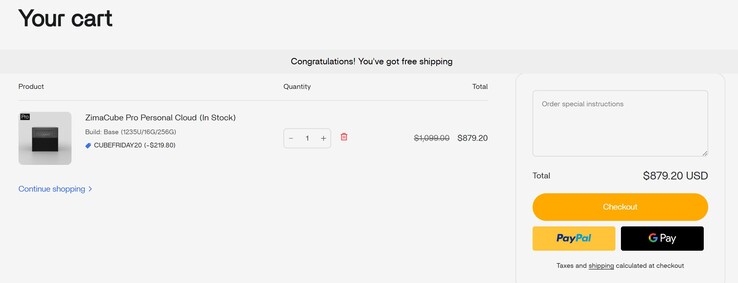ZimaCube Pro Personal Cloud im Test: Schluss mit netten NAS-Basteleien am ZimaBoard und -Blade, hier kommt der Cube!
Die Firma IceWhale hat sich in den letzten Jahren mit cleveren Homeserver-Produkten hervorgetan, die auch Einsteiger und Anfänger dazu einladen sich mit dem Thema Homeserver auf niedrigschwellige Art auseinanderzusetzen. Wir hatten zu diesem Thema bereits das Zimaboard und das Zimablade bei uns im Hands-On.
Mit dem deutlich teureren ZimaCube wagt sich der Hersteller auch an anspruchsvollere Kundschaft, will aber gleichzeitig die niedrigschwellige Zugänglichkeit bewahren. Denn einerseits ist der ZimaCube nun kein reines Übungs- und Testsystem für Bastler und Lernende mehr, sondern ein vollwertiger Consumer-6+-Bay-NAS mit so einigen Versprechen. Aber Dank dem eingängigen und vorinstallierten ZimaOS-Betriebssystem kommen auch Einsteiger mit dem Cube klar. Wir testen, wie ausgereift das Konzept hinter dem Zima-NAS ist und finden heraus für wen sich der Cube lohnt.
Gehäuse und Verarbeitung: Viel Metall, gute Qualität
Auf den ersten Blick fällt das würfelartige, schwarze, schlichte Design auf. Schon beim Anheben des verpackten ZimaCubes ist man von dessen Gewicht überrascht, denn das Gehäuse besteht fast ausschließlich aus stabilem Metall. Nur die Zierblenden und die vordere Anschlussblende sind aus Kunststoff.
Auf den zweiten Blick fällt auf, dass es hier keinerlei Branding gibt, kein "Zima"-Schriftzug auf dem Gehäuse, auch unten finden wir nichts. Nicht einmal der Produktname findet sich auf dem Gehäuse wieder.
Zunächst dachten wir, dass uns IceWhale den Standard-ZimaCube geschickt hat, tatsächlich aber halten wir hier die Pro-Variante in den Händen, wie erst ein Blick auf die drei statt zwei LAN-Anschlüsse sowie auf das Innere offenbart.
Front und Rückseite des Cubes sind mit Kunststoffgitter-Blenden verziert. Vorne lässt sich die untere Blende abnehmen, darunter befinden sich die 6 Hot-Swap-Laufwerksschächte sowie die Vierfach-M.2-Bay. Auch hinten lässt sich wahlweise die Blende abnehmen, darunter kommen die beiden 80-mm-Gehäuselüfter zum Vorschein.
Wartung
Um in das Würfelinnere zu gelangen genügt es, an der oberen Kante vier Torxschrauben zu lösen, danach lässt sich die metallene Oberplatte abnehmen. Innen hat man Zugang zur CPU mit ihrem großen Kühler, den beiden RAM-Slots, den M.2-Slots inklusive der OS-SSD mit 256 GB. Bei Bedarf kann man hier auch die beiden PCIe-Slots besetzen.
Interessanterweise sind beide M.2-Slots belegt, im zweiten Slot steckt eine per Metallrippen passiv gekühlte Karte, die anscheinend zum 10 GbE-LAN-Anschluss führt. Offensichtlich ist das LAN-Modul also austauschbar, beziehungsweise wer eine PCIe-Erweiterungskarte mit schnellem LAN einsetzt, könnte die vorverbaute Karte einfach entfernen und den sekundären, nun freien M.2-Anschluss mit einer zweiten SSD bestücken.
WiFi ist übrigens als USB-A-Dongle intern konzipiert und lässt sich daher ebenso tauschen.
Zubehör
Der ZimaCube wird mit einer Packung voller Zubehör versendet. In dem kleinen Extrakarton stecken diverse Schrauben zum Befestigen der HDDs und SSDs in den Hot-Swap-Rahmen, passende Schraubendreher (Kreuz, Torx), ein 1 m kurzes CAT6 LAN-Kabel sowie ein USB-C-zu-USB-C-Kabel, um den ZimaCube mit einem Thunderbolt-PC zu verbinden, was die Geschwindigkeit gegenüber einer LAN-Verbindung erhöhen soll.
Ein echtes Handbuch liegt leider nicht bei, nur ein dünnes Pamphlet mit Erklärung zu den Anschlüssen sowie einem QR-Code, der uns zum Download des Zima Clients führt. Dieser scannt nach mit dem Rechner verbundenen ZimaCubes und übernimmt die Verbindungseinrichtung.
Ausstattung und technische Merkmale - 2 ZimaCube-Varianten
Vom ZimaCube gibt es zwei Varianten, nämlich die Standardversion sowie ein Pro-Modell. Die Webseite des ZimaCubes ist hier etwas irreführend, denn die beworbenen Features beziehen sich größtenteils auf die Pro-Variante oder sogar das Creator Pack des Pro mit Extra-Hardware wie einer RTX-2000-Grafikkarte. Man muss schon ganz nach unten zu den Specs scrollen, um die Unterschiede beider Modelle zu entdecken.
Gemeinsam haben die Varianten die 6 SATA-Laufwerksschächte sowie einen 7. Schacht, auf dem bis zu 4 M.2-SSDs Platz finden und der von einem konfigurierbarem LED-Ring umrandet ist. Die LED-Funktion scheint auf den Client ausgelagert zu sein, im Webportal finden wir keine LED-Optionen.
| Ausstattung/Modell | ZimaCube | ZimaCube Pro |
|---|---|---|
| Prozessor | Intel N100 | Intel Core i5 1235U |
| Kerne & Threads | 4 Kerne & 4 Threads | 10 Kerne (2P- + 2E-Kerne) & 12 Threads |
| RAM verbaut & Max | 8 GB DDR4 3200 MT/s x1 & 16 GB SODIMM DDR4 x1 | 16 GB DDR5 4800 MT/s(8GB x2) & 32 GB SODIMM DDR5 x2 |
| Massenspeicher | 256 GB SSD | 256 GB SSD |
| TDP/Leistungsaufnahme | 6 W | 15 - 55 W |
| PCIe Expansion | Gen 3.0 2 GB/s x1 + Gen 3.0 1 GB/s x1 | Gen 4.0 8 GB/s x1 + Gen 3.0 2 GB/s x1 |
| SSD Bay | 4x M.2 800 MB/s R/W | 4x M.2 3200MB/s R/W |
| Abmaße | 240 x 221 x 220 mm | |
| Preis | 649 US-Dollar | 1.099 US-Dollar |
Während es äußerlich kaum Unterschiede zwischen beiden Versionen gibt, fangen diese im Inneren bereits beim Prozessor an: Während im "kleinen" ZimaCube die Quad-Core-CPU Intel N100 rechnet, kommt im Pro der potentere Intel Core i5-1235U mit 10 Kernen zum Einsatz. Neben der reinen Leistung schauen Server-Anwender vor allem auf die PCIe-Lanes, an denen alle Speicher-Bays sowie die PCIe-Steckplätze hängen. Der N100 kommt auf nur 9, der größere i5 beherrscht bis zu 20. Dafür ist die Verlustleistung des N100 mit nur 6 W nochmals deutlich geringer als beim i5 1235U (15 - 55 W).
Weitere Unterschiede gibt es beim RAM, nur das Pro hat zwei Slots und DDR5, das Non-Pro ist auf nur einen Slot und DDR4 beschränkt, obwohl der N100 auch mit zwei Slots gut klarkäme. Hier wurde also downgegraded, um die Pro-Version weiter abzusetzen. Überhaupt setzt sich die erhöhte Leistung des Pro über weitere Bereiche wie der Geschwindigkeit der beiden PCIe-Slots, aber auch der SSD-Bay fort. Durch Ersteres kann nur das Pro auch Grafikkarten in SFF (Small Form Factor), oder auch KI-Erweiterungskarten aufnehmen, die PCIe-Slots der Standardvariante sind auf weitere SSD-Expansions, Capture Cards, Netzwerkkarten und dergleichen beschränkt, für GPUs reicht die Bandbreite nicht aus. Die stärkere Hardware macht sich im großen Preisunterschied beider Modelle bemerkbar, siehe Tabelle oben.
Anschlüsse
Die äußerlichen Unterschiede beschränken sich hingegen auf die Anschlüsse: Neben den beiden 2,5-GbE-Ports verfügt das Pro noch über einen zusätzlichen 10-GbE-LAN-Anschluss. Außerdem hat nur die Pro-Variante auf der Rückseite noch zwei Thunderbolt-4-fähige USB-C-Anschlüsse zu bieten. Dafür hat die Non-Pro-Variante zwei USB-A-2.0-Ports.
Praxistest - RAID, Docker-Apps, VMs & Co
Da bereits eine SSD mit ZimaOS als Betriebssystem im Inneren sitzt, können wir direkt loslegen. Vorher setzen wir für mehr Flexibilität beim Experimentieren noch drei eigene SATA-Massenspeicher ein, nämlich zwei 500-GB-Speicher im 2,5-Zoll-Format (1 SATA-SSD & 1 HDD) für RAID-Funktionalität als NAS, sowie eine 3,5-Zoll-SATA-HDD mit 160 GB Speicherplatz für weitere Projekte. Es gibt vorgebohrte Löcher in den Bayrahmen für 3,5-Zoll- (seitlich) und 2,5-Zoll-Medien (Unterseite).
Erster Start
Also bauen wir die Speichermedien ein, verbinden den ZimaCube Pro per beiliegendem Netzteil mit Strom, schließen ihn per Netzwerkkabel an den Router an und starten den Powerknopf. Wer möchte, kann Bildschirm, Tastatur und Maus anschließen und den Cube Pro darüber steuern, wir versuchen es zunächst über das Netzwerk via Browser von unserem Arbeitsrechner aus.
Das läuft vorerst suboptimal. Wir können den ZimaClient herunterladen und installieren oder einen Webscan des eigenen Netzwerkes vornehmen lassen. Wir entscheiden uns zunächst für Letzteres, allerdings ergibt der Scan nichts. Dann also per ZimaClient. Die 100-MB-Software ist schnell heruntergeladen, allerdings hängt sie sich während der Installation beziehungsweise beim anschließenden Initialisieren scheinbar auf und funktioniert bei uns auch nach einem Neustart und späteren Versuchen nicht.
Was nun? Also doch Bildschirm, Tastatur und Maus direkt an den Cube anschließen.
Offenbar hat die noch partitionierte, selbst eingesetzte SSD einen Fehler verursacht. Nachdem wir alle externen Speicher entfernt haben, lässt sich der Cube ohne Fehlermeldung booten. Die SSD lässt sich später wieder einbinden. Der Client funktioniert aber auch weiterhin nicht. Später hat uns IceWhale die neueste Version des Clients geschickt und dann hat es endlich auch damit geklappt. Das Problem soll für alle Anwender mit der kommenden Clientversion behoben worden sein.
Der Startbildschirm hält nun aber auch die IP des Cube bereit, sodass wir Tastatur und Bildschirm abstöpseln und den ZimaCube von nun an auch von jedem anderen PC im Netzwerk via Browser ansteuern können.
Software
Als OS ist ZimaOS vorinstalliert, eine Weiterentwicklung des eingängigen CasaOS, aber natürlich können Anwender quasi jegliches Betriebssystem installieren, welches für x86 ausgelegt ist, darunter Windows, Linux, Android, Proxmox, Unraid, OpenMediaVault, TrueNAS usw. usf. Das Betriebssystem wird kontinuierlich weiterentwickelt, während unserer Testzeit hatten wir mindestens zwei Updates.
Nach dem ersten Start und dem Anlegen eines Accountnamen und Passworts haben wir Zugang zu ZimaOS und dem aufgeräumten, minimalistischen Homescreen. Trotz ähnlicher Optik kann ZimaOS dabei ein paar Dinge mehr als CasaOS, beispielsweise RAID für eingebundene Speichermedien, Virtuelle Maschinen und Weiteres.
Hier können wir auch nachträglich unsere Speichermedien einbinden. Nacheinander in die Schächte eingeschoben, lassen sie sich formatieren und "aktivieren". Haben wir mindestens zwei Speichermedien, können wir sie im RAID-Verbund (0, 1, 5) laufen lassen. Dazu müssen wir sie aber zunächst wieder "deaktivieren".
Insgesamt ist der Vorgang auch durch die grafischen Darstellungen deutlich simpler und schneller als in den üblichen, deutlich komplexeren NAS-Betriebssystemen, die ihrerseits dafür wieder deutlich umfangreicher in der Funktionalität ausfallen. Einsteiger dürften sich in ZimaOS also deutlich leichter zurechtfinden als in TrueNAS, Unraid und Co.
Filemanagement
Die Dateiverwaltung ist sicher eine der größeren Verbesserungen gegenüber CasaOS. Nicht nur können Speichermedien zu diversen RAID-Verbünden zusammengeschlossen werden, über den ZimaClient lassen sich auch Backups anlegen (konnten wir nicht testen), es gibt die Möglichkeit einen Fernzugriff einzurichten und man kann Links zu auf dem NAS gespeicherten Dateien und Ordnern verschicken bzw. teilen. Über den Client und eine Network-ID kann man sich selbst oder anderen auch von außen Zugriff auf den ZimaCube gewähren.
Allerdings vermissen wir einige Informationen zu den Files, Ordnern und den Speichermedien. Beispielsweise können wir uns die Größe von Ordnerinhalten nicht anzeigen lassen, es gibt keine Infooption. Außerdem informiert uns das System nicht darüber, dass wir gerade einen bereits vorhandenen Ordner oder Dateien erneut kopieren, die vorhandenen werden einfach ohne Nachfrage überschrieben, was beispielsweise manuelle Backups schwieriger macht. Wenn ein Download nicht als beendet angezeigt wird, können wir trotzdem nicht anhand der Größe feststellen, ob der Ordner samt kompletten Inhalt vorhanden ist oder eben nur teilweise. IceWhale dazu auf unsere Nachfrage: "...we fully understand the importance of this feature for users. The development team is actively working on this feature and will support it as soon as possible."
Richtig nützlich ist auch die neue Migrations-Funktion: Wollen wir unsere Daten später auf ein neu eingebundenes Speichermedium umziehen, so können wir genau dies tun. Das Feature steckt zwar noch in der Beta, funktionierte bei uns im Test allerdings schon problemlos.
VMs
Neben der RAID-Funktion gibt es in ZimaOS direkt die Möglichkeiten auch virtuelle Maschinen anzulegen. Die dazugehörige "App" ist direkt vorinstalliert und liegt auf dem Homescreen. Wer zuvor ein Image eines Betriebssystems heruntergeladen hat, kann hierüber denkbar einfach eine neue VM anlegen, eine Testversion von Windows 10 ist als Beispiel voreingetragen.
Appstore
Der Appstore ist quasi identisch zu dem aus CasaOS. Natürlich funktioniert hier ebenfalls alles über Docker-Container, also in sich geschlossene Umgebungen für jede App. Im Store finden sich bekannte Anwendungen wie Nextcloud ("eigene Dropbox"), Jellyfin, Plex ("persönliches Netflix"), AdGuard (Werbeblocker) und vieles mehr, der Shop lädt zum Stöbern und Ausprobieren ein. Auch "normale" Apps wie Firefox und Chrome, aber auch LLM-Apps wie Stable Diffusion sowie diverse Chatbots lassen sich hierüber installieren und austesten.
Terminal
Was uns und generell vor allem fortgeschrittenen Anwendern gegenüber CasaOS fehlt, ist das Terminal. In CasaOS gab es in der Webansicht oben links einen Link zum Start des Terminals für manuelle Befehle über die Kommandozeile, dieser Button fehlt derzeit noch in ZimaOS, soll aber nachgereicht werden.
Emissionen & Energie
Besonders, aber nicht nur für den Heimanwender dürften Emissionen wie Lautstärke, aber auch der Verbrauch relevant für die Entscheidung sein, sich den ZimaCube zu Hause aufzustellen.
Lautstärke
Die Lüfter im ZimaCube sind immer aktiv und hierin liegt eine der wenigen Kritikpunkte am ZimaCube, denn für den Privatanwender zu Hause könnte der Cube schlichtweg zu laut sein, um ihn dauerhaft zu Hause laufen zu lassen. Schon im Ruhezustand sind die Lüfter nicht unbedingt sehr leise, wir messen aus 1 m Entfernung knapp 30 dB.
Andererseits war unser Laptop dicht vor uns beim Synchronisieren von mehreren Gigabytes über die App Syncthing etwas lauter als der 1 m entfernte ZimaCube. Ansonsten nervt das permanente Gebläse aber schon. Als Privatanwender stellt man sich bei einem 24/7-Betrieb im eigenen Zimmer schon die Frage, ob man nicht doch lieber wieder zum potentiell lüfterlosen ZimaBoard greift. Für kleine Unternehmen mag diese Überlegung freilich anders ausfallen.
Werden eine oder mehrere Anwendungen aktiv genutzt und die CPU gefordert, so erhöht sich die Lautstärke auf ca. 35 dB. Liegt die CPU-Auslastung bei annähernd 100 Prozent (Stable Diffusion + 7Zip-Benchmark in Ubuntu-VM), so steigen die Lüftergeräusche auf bis zu 36.6 dB und pendeln dann zwischen diesem Wert und 35 dB. Kurzzeitig stieg der Geräuschpegel anfangs gar auf 44,5 dB.
Leider scheint es keinerlei manuelle Lüftersteuerung zu geben, um die Lautstärke beispielsweise im Ruhezustand zu verringern. Der Prozessor ist nun mal nicht für ein lüfterloses Design vorgesehen.
Wir haben den Silent-Modus ausprobiert und danach zumindest im Leerlaufmodus keinen hörbaren Unterschied in der Lüfterlautstärke festgestellt. Offenbar ist der CPU-Lüfter deutlich präsenter.
IceWhale selbst hat uns empfohlen die Lüfterwerte im BIOS etwas anzupassen (Advanced - Hardware Monitor). Konkret ändert sich dadurch aber nur der Wert der Anfangsumdrehung des CPU-Lüfters von 80 auf 50 "PVM". Akustisch konnten wir keinen Unterschied feststellen, da der Anfangswert scheinbar sehr schnell überschritten wird.
Temperatur
Nach etwa 20 Minuten Stresstest via KI-Bildmodell und 7-Zip-Benchmark in unserer Ubuntu-VM messen wir einen Hotspot von rund 44 °C, der im oberen, frontalen Bereich liegt. Die übrigen Gehäuseteile erwärmen sich mit maximal 30 °C trotz des Stresses nicht sonderlich.
Energieverbrauch
Sparsam ist der ZimaCube nicht unbedingt. Bereits im ausgeschalteten Zustand messen wir um die 6 W Verbrauch, das erscheint unnötig und liegt nicht an unseren zusätzlichen Speichermedien, die wir auch testweise entfernt haben. Laut IceWhale liegt das an der 10-GB-Karte, die immer aktiviert sein muss, um die WOL-(Wake-on-LAN) Funktion zu ermöglichen. Wer das nicht benötigt, kann die Karte wohl entfernen, der Verbrauch ließe sich also noch etwas drücken.
Beim Einschalten und Hochfahren zieht das System ganze 40 bis 50 W aus dem großen Netzteil. Dabei versorgt das System auch unsere zusätzlichen drei Speichermedien mit Strom. Der Verbrauch scheint über die Zeit minimal anzusteigen. Pendelte er anfangs zwischen 46 und 47 W, so liegt er nach etwa 10 Minuten bei 48 W und nach 20 Minuten bei 50 W. Allerdings sinkt er auch wieder, wenn einige der Speichermedien in den Ruhemodus gehen. Bei uns ging der Verbrauch nach mehreren Minuten auf etwa 40 W zurück.
Beim Einschalten ohne zusätzliche Speichermedien geht das System von 5 W auf 35 bis 70 W hoch und pendelt sich schließlich auf knapp 30 W ein.
Stressen wir die CPU liegt der Verbrauch in unserem Setup mit drei Speichermedien bei etwa 70 W, maximal werden etwa 75 W erreicht. Es zeigt sich aber auch, dass alleine unsere 160 GB kleine, alte Samsung-HDD für 10 W verantwortlich ist, was wir beim Einsetzen der HDD merken.
Pro
Contra
Fazit - Tolles Paket mit leichten Einschränkungen
Der ZimaCube Pro kommt als waschechter Homeserver für Privatanwender daher. Die Leistung ist gut, die Konfigurationsmöglichkeiten gewaltig und dank ZimaOS der Einstieg wirklich so einfach wie nur möglich. Wer mehr Funktionalität benötigt, kann auch jedes andere OS wie TrueNAS, OMV, Proxmox etc. installieren, aber ZimaOS wird ständig verbessert und macht schon jetzt viele Funktionen leicht zugänglich.
Als Heimanwender lassen mich zwei Schwachpunkte des ZimaCubes jedoch zögern ihn dauerhaft bei mir aufzustellen: die nicht unwesentliche Lautstärke und der relativ hohe Energieverbrauch. Dass der ZimaCube auch im Idle und ohne Einsatz von Speichermedien in den Bays lauter ist als mein Laptop stört, vor allem im Dauerbetrieb im Zimmer. Und dass selbst im ausgeschalteten Zustand mehr als 5 Watt verbraucht werden ebenso. Der ZimaCube ist leistungsstark, aber vielleicht wäre eine Drosselfunktion der CPU, einhergehend mit weniger Verbrauch und einem leiseren Betrieb eine gute Zusatzfunktion.
Für kleine Unternehmen oder den enthusiastischen Heimanwender bietet der ZimaCube Pro eine satte Leistung und tonnenweise Funktionen und Betriebsoptionen, wahlweise mit sanfter Lernkurve oder doch allen Profimöglichkeiten. Heimanwender bleiben wegen der Lautstärke und dem Verbrauch lieber beim ZimaBoard oder ZimaBlade.
Preis und Verfügbarkeit
Im offiziellen Shop kostet der ZimaCube Pro Personal Cloud 1.099 US-Dollar. Über das Abonnieren des Newsletters lassen sich 50 Dollar sparen. Zum Black Friday gibt es ab heute (26. November) einen 20-Prozent-Nachlasscode, der beim Checkout abgezogen wird, gültig bis zum 2. Dezember! Dadurch verringert sich der Preis auf 879,20 US-Dollar
Die Non-Pro-Variante kostet mit 649 US-Dollar spürbar weniger, auch hier lässt sich der Newsletter-Rabatt noch anwenden. Da sich beide Varianten leistungstechnisch doch recht stark unterscheiden, können wir keine gesicherten Aussagen über den ZimaCube ohne "Pro" treffen.
Transparenz
Die Auswahl der zu testenden Geräte erfolgt innerhalb der Redaktion. Das vorliegende Testmuster wurde dem Autor vom Hersteller unentgeltlich zu Testzwecken überlassen. Eine Einflussnahme auf den Testbericht gab es nicht, der Hersteller erhielt keine Version des Reviews vor der Veröffentlichung. Es bestand keine Verpflichtung zur Publikation. Als eigenständiges, unabhängiges Unternehmen unterliegt Notebookcheck keiner Diktion von Herstellern, Shops und Verlagen.